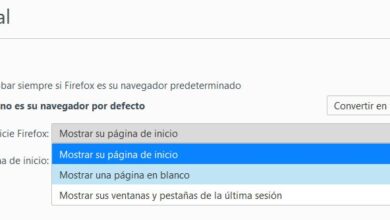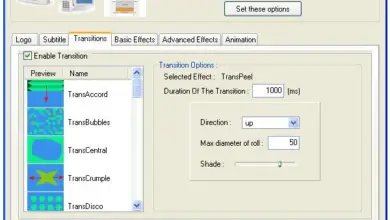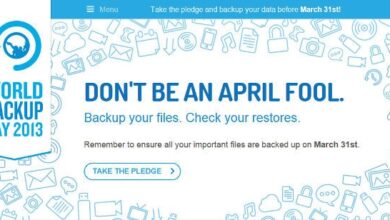Comment forcer une mise à jour du système d’exploitation dans Windows 7? Guide étape par étape
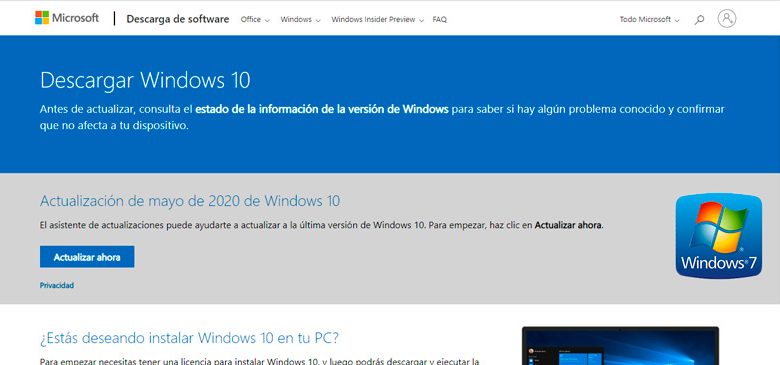
Il sera important que vous lisiez cet article si vous souhaitez mettre à jour votre ordinateur Windows 7 pour renforcer sa sécurité . En effet, dans les prochains paragraphes, vous trouverez toutes les informations dont vous avez besoin sur la manière de protéger votre ordinateur .
Mais ce n’est pas tout ce que vous trouverez dans cet article , nous vous expliquerons également s’il est pratique de forcer une mise à jour du système d’exploitation et comment vous devez la réaliser, si possible, dans W7.
Pour garder vos données protégées et la sécurité de votre équipement , faites attention à tous les trucs et secrets que nous évoquerons de manière simple. Check-out.
Microsoft supprime la prise en charge de Windows 7 Y aura-t-il encore des mises à jour?
S’il est vrai que Windows 7 a cessé de recevoir des améliorations de conception à partir de 2015, lorsque Windows 10 est entré en vigueur, il a continué à bénéficier d’une assistance étendue pour corriger les bogues et les dysfonctionnements en termes de sécurité.
Mais depuis le début de 2020, Microsoft a signalé que Windows 7 avait cessé de bénéficier du support des mises à jour de sécurité , ce qui en faisait un système d’exploitation vulnérable aux attaques d’intrus . C’est pourquoi l’entreprise a informé tous les utilisateurs, un an à l’avance, de faire une sauvegarde et de migrer vers la nouvelle version de Windows 10 .
Quand est-il opportun de forcer une mise à jour du système d’exploitation?
Une mise à jour du système d’exploitation signifie télécharger des correctifs pour améliorer les performances du logiciel et inclure différents types de protections contre les attaques de tiers .
Par conséquent, il est pratique de forcer une mise à jour du système d’exploitation lorsque votre ordinateur présente l’un de ces symptômes:
- Les performances sont très lentes chaque fois que vous exécutez deux ou plusieurs tâches en même temps.
- Sans raison apparente, des fenêtres contextuelles signalent des erreurs dans le système d’exploitation.
- Lorsque l’antivirus est désactivé automatiquement.
- Chaque fois que vous souhaitez accéder à un site Web, des sites apparaissent pour vous permettre de faire des achats ou de vous montrer différents types de publicité .
- Vous devrez forcer une mise à jour du système d’exploitation lorsque votre ordinateur surchauffe sans raison.
- Lorsque les programmes et les applications sont fermés automatiquement.
- Si vous ne pouvez pas fermer ou terminer les processus des programmes ouverts au premier plan et en arrière-plan.
Tout cela implique qu’il peut y avoir des bogues qui génèrent des erreurs dans le système d’exploitation ou aussi la présence de logiciels malveillants qui mettent en danger les informations privées et l’ordinateur.
Apprenez étape par étape comment forcer une mise à jour du système d’exploitation dans Windows 7
«MISE À JOUR ✅ Voulez-vous forcer une mise à jour pour avoir la dernière version de Windows 7 sur votre ordinateur? ⭐ ENTREZ ICI ⭐ et apprenez tout de SCRATCH!»
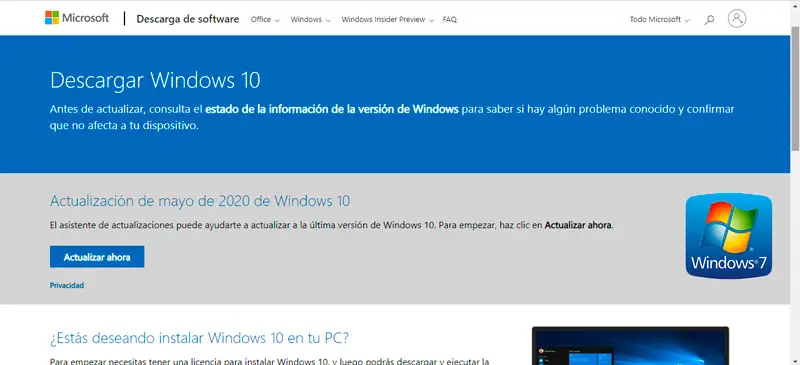
Comme nous l’avons expliqué dans les paragraphes précédents, vous ne pourrez pas forcer une mise à jour de Windows 7 car il n’y a pas de support officiel sur ce problème . Si vous préférez, vous pouvez revenir à la version d’origine du système d’exploitation. Cela peut être fait en le réinstallant légalement en entrant la clé que vous avez sur l’étiquette de votre équipement .
Mais si vous décidez de continuer à conserver Windows 7 pour bénéficier du support de Microsoft, vous devrez passer à la version Professionnel ou Business . Cette version a un coût de mise à jour élevé et vous ne recevrez des correctifs système que jusqu’en 2023 , vous devriez donc envisager de migrer vers la version Windows 10 . Pour cette raison, si vous souhaitez forcer une mise à jour de Windows 7 , vous devrez la mettre à jour vers la version 10.
Vous pouvez le faire avec le guide suivant:
- Ouvrez le navigateur et accédez au site Web officiel de Microsoft. Pour ce faire, vous devrez écrire » https://www.microsoft.com/es-es» dans la barre d’adresse .
- Ensuite, recherchez l’onglet Téléchargement de logiciels .
- Cliquez sur Télécharger maintenant .
- Une fenêtre appelée Assistant de mise à niveau de Windows 10 apparaîtra automatiquement . Cliquez sur Mettre à jour maintenant .
- Choisissez l’option, la fenêtre d’ installation de Windows , Mettre à jour: installez Windows et conservez les fichiers, paramètres et applications .
- Après cela, il faudra quelques instants à l’ assistant pour terminer sa tâche d’installation de Windows 10 .
- Accédez aux paramètres système et cliquez sur Mise à jour et sécurité .
- Si, pour une raison quelconque, il n’entre pas automatiquement, entrez les codes de votre licence légale Windows 7 .
Si vous ne souhaitez pas effectuer ces étapes et que vous souhaitez forcer une mise à jour de Windows 7 de la même manière , vous devrez essayer d’entrer dans l’application Invite de commandes. Pour ce faire, tapez cmd après avoir appuyé sur le bouton Démarrer, puis entrez la commande wuauclt.exe / updatenow .
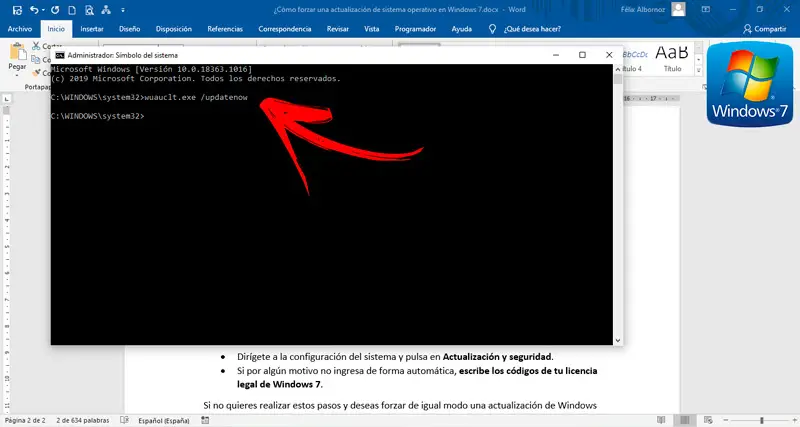
Vous devez garder à l’esprit que vous devrez télécharger le Service Pack 1 à l’ avance pour effectuer cette tâche.
Si vous avez des questions, laissez-les dans les commentaires, nous vous répondrons dans les plus brefs délais, et cela sera également d’une grande aide pour plus de membres de la communauté. Je vous remercie!